Capitulo
1. Definiendo mi sitio
Una
cosa importante: este es el paso más importante: setear,
dejar bien configurado en qué carpeta vamos a colocar TODO lo que vamos a
diseñar, y dejar así armado el sitio TAL CUAL lo vamos a tener en el FTP,
es decir, en el dominio que tengamos ya contratado para tener nuestra
página online. En resumen, les quiero decir que, si tenemos todo disperso
por cualquier parte de nuestro rígido, el mismo programa nos va a pedir
que coloquemos todo en un mismo lado.
El desarrollo
de un sitio Web con Dreamweaver comienza en la definición de una
carpeta local para el sitio. En esta carpeta se guardarán todos
los archivos que lo conformen.
Debemos hacer una carpeta en nuestro disco para cada sitio que deseemos
crear.
El paso siguiente es abrir el programa Dreamweaver.
Abrimos
el programa y nos encontramos con dos ventanas (si tenemos las
preferencias por default) una hoja en blanco (listo para diseñar) y otra
que se denomina Site, es decir nos muestra todo lo que tenemos en nuestra
raíz. Elegimos Sitio/Nuevo Sitio (Site/New Site). Se abrirá un cuadro de
diálogo de definición de sitios. En listado Categorías (Categories),
seleccionamos Información Local (Local Info). En el campo Nombre del
Sitio (Site Name) escribimos un nombre para nuestro sitio. En Ruta de
Carpeta Local (Local Root Folder) debemos indicarle haciendo un click en
la carpeta amarilla, la ruta a la carpeta que predefinimos anteriormente
para nuestro sitio.
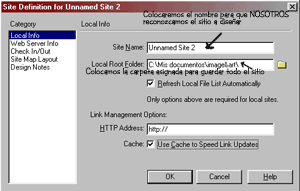
Una vez que navegamos
hasta la carpeta hacemos un clic en Guardar (Save).
Inmediatamente hacemos clic sobre el botón OK y el programa nos
preguntará si queremos que el programa haga un caché de
los archivos existentes para que actualice rápidamente los enlaces
cuando cambiamos, renombramos o borramos archivos.
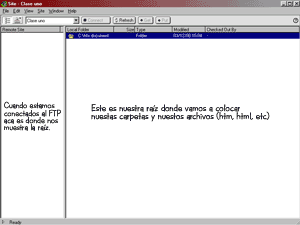
Seleccionamos Crear
(Create).
Ya hemos definido nuestro sitio y la ventana de sitio (Site Window) nos
muestra que no tenemos todavía ningún archivo. Esta ventana
nos permite administrar, borrar, copiar, pegar, mover y abrir los archivos
que componen el sitio como si estuviéramos en el explorador de
Windows. También nos permite subir a la Web nuestros archivos.